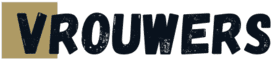Error 3194 in iTunes, direct deze foutmelding oplossen

Bijgewerkt: 25 februari 2024
Met iTunes luister je jouw favoriete muziek op je iPhone, iPad of pc. Soms ontvang je een foutmelding in dit programma. Error 3194 in iTunes ontstaat vaak wanneer iTunes niet met de Apple servers kan communiceren. Als je deze fout gekomen, probeer dan je iPhone, iPad of iPod te herstellen. Hieronder vind je een handleiding.
Error 3194: situaties waarbij dit ontstaat
Meestal krijg je foutmelding 3194 wanneer je de iPhone op een Mac of Windows computer aansluit. Maar soms ook wanneer je een update wil uitvoeren. Je ziet dan error 3194 in iTunes. Dit is dezelfde foutmelding als foutcode 17 of fout 1639. Foutmelding 3194 staat ook gelijk aan Fout 3100-3199 of Fout 3000-3020. Ze hebben allemaal dezelfde betekenis.
Deze foutmeldingen hebben niet direct met je apparaat te maken. Het is dus niet zo dat je iPhone, iPad of iPod defect is. Het komt door een van de volgende oorzaken:
- ITunes maakt slecht of geen contact met de Apple servers
- Problemen met de firewall
- Problemen met beveiligingssoftware
- Niet de laatste versie van iTunes

Yurda – Draadloze oordopjes

JBL Tune 760NC – Draadloze over-ear koptelefoon
Error 3194 tijdens het bijwerken of herstellen van je iPhone of iPad
Veel gebruikers merken dat hun iPhone of iPad Fout 3194 weergeeft, bij het bijwerken van hun apparaat. Dit kan kloppen, deze foutmelding wordt tijdens het bijwerken of herstellen redelijk vaak weergegeven. Er verschijnt dan een pop-up bericht op het scherm van je apparaat. Er staat dat de iPhone niet kan worden hersteld en dat er een onbekende fout is opgetreden (3194).
Het enige dat je kunt doen is de foutmelding van iTunes accepteren. Toch kun je deze iTunes-fout bij een volgende keer vermijden.
ITunes bijwerken naar de nieuwste versie
Zorg dat iTunes altijd is bijgewerkt naar de nieuwste versie. Begin met een stabiele internetverbinding, bij voorkeur via het wifinetwerk. Werk je iTunes via mobiel internet bij, dan loop je kans dat pakketjes niet goed binnenkomen. Hierdoor is je update niet compleet.
Een jailbreak-hulpprogramma
De fout treedt ook op wanneer je gebruik maakt van een jailbreak-hulpprogramma om je die OS-apparaat aan te passen. In dit geval past de jailbreak-tweak het hostbestand aan. Hierdoor wijzigt het IP-adres van de server, en word je door de Apple-server geblokkeerd. Door geen gebruik te maken van een jailbreak-hulpprogramma, voorkom je de ‘error 9314’ melding in iTunes.
Firewall- en beveiligingsconflicten oplossen
Heb je een firewall, IP-filtering of beveiligingssoftware geïnstalleerd? Dit kan voor foutmeldingen hebben iTunes zorgen. Het is dan belangrijk om de beveiligingssoftware tijdelijk te verwijderen. Werk vervolgens je iPhone mee of herstel met behulp van iTunes. Nadat je dit hebt gedaan, installeer je de beveiligingssoftware opnieuw.
Probeer ook altijd even de computer en het modem opnieuw op te starten. Heb je een goede internetverbinding, werk de software van je iPhone dan opnieuw bij.
De router blokkeert iTunes
Sommige routers blokkeren iTunes waardoor je geen toegang krijgt tot de updateserver. In dit geval is het aan te raden om de bekabelde- of draadloze router los te koppelen. Neem een ethernetkabel en verbind de modem rechtstreeks met je pc of laptop. Start de modem en hierna de computer opnieuw op. Maak verbinding met het internet en voorzie iTunes van de nieuwste updates.
De hostbestanden op je apparaat bijwerken
Wanneer je de iTunes-fout 3194 op je Windows computer of Mac computer ziet, kun je proberen om de hostbestanden bij te werken. Vaak verhelpt dit de foutmeldingen wel eens het hospice dat werken doe je als volgt:
- Open Finder
- Ga naar Toepassingen
- Klik op Hulpprogramma’s
- Klik op Terminal
- Typ “sudo nano / private / etc / hosts”
- Druk op ‘Return’
- Voer het wachtwoord in om de wijzigingen te bevestigen
- Zoek naar de regel ‘gs.apple.com’ en plaats hier een # voor
- Gebruik control + O, gevolgd door de Entertoets, om de wijzigingen op te slaan
- Herstart de PC
Heb je een Windows PC? Voer dan de volgende stappen uit:
- Open kladblok als Administrator
- Klik op bestand
- Klik op Openen
- Typ het volgende in: C:/Windows/System32/Drivers/etc
- Klik de hostfile aan
- Zoek naar de regel ‘gs.apple.com’ en plaats hier een # voor
- Druk op CTRL + S
- Herstart de PC
De iPhone of iPad op afstand resetten
Werken bovenstaande oplossing ligt, ligt krijg je de foutcode race op je iPhone of iPad? Moet je hem op afstand resetten. Dit doe je met behulp van iCloud. Houd er rekening mee dat bij een reset al je gegevens worden gewist. Met een back-up kun je de gegevens later weer terugzetten.
- Schakel je iPhone in
- Tik op instellingen
- Tik op Algemeen
- Tik op ‘Zet over of stel apparaat opnieuw in’
- Tik op ‘Wis alle inhoud en instellingen’
- Voer je Apple-ID wachtwoord in
- Wacht tot alle gegevens volledig gewist zijn
Controleer of niets verbindingen blokkeert
Kijk als laatste of routers, beveiligingssoftware, antivirusprogramma’s en firewalls niet actief de toegang tot Apple-servers blokkeren. Dit pest je door filters uit te schakelen en te kijken of iTunes op je iPhone, iPad of computer normaal werkt.
Reacties en ervaringen
Deel je ervaring over dit onderwerp, geef tips of reageer op andere gebruikers. De redactie controleert vooraf op spam of ongepaste reacties. Dit duurt maximaal 24 uur.